学习如何使用 Google Analytics 访问您的 WordPress 网站是您应该做的第一件事。这出奇地简单,您可以通过多种方式做到这一点。在这篇文章中,我们将讨论如何做到这一点
首先,您需要有一个 Google Analytics(分析)帐户。但是,首先您需要确保您有一个“Google 帐户”。
如果您有 Gmail 地址,使用 Google 地图、Google 云端硬盘、文档或任何 Google 服务,那么您可能已经拥有一个“Google 帐户”。
如果您不确定,只需打开 Google 的 Chrome 浏览器,在右上角您应该会看到一个图标,这是您的“Google 帐户”。
然后,您可以从您的“Google 帐户”按照以下步骤为您的 WordPress 网站注册您的分析帐户。
注册一个谷歌分析账户
第 1 步。转到Google Analytics(分析)主页。然后单击“开始测量”。
第 2 步。在“帐户设置”中转到“帐户详细信息”并输入您的网站名称。然后您可以选择“帐户数据共享设置”
然后单击“下一步”。
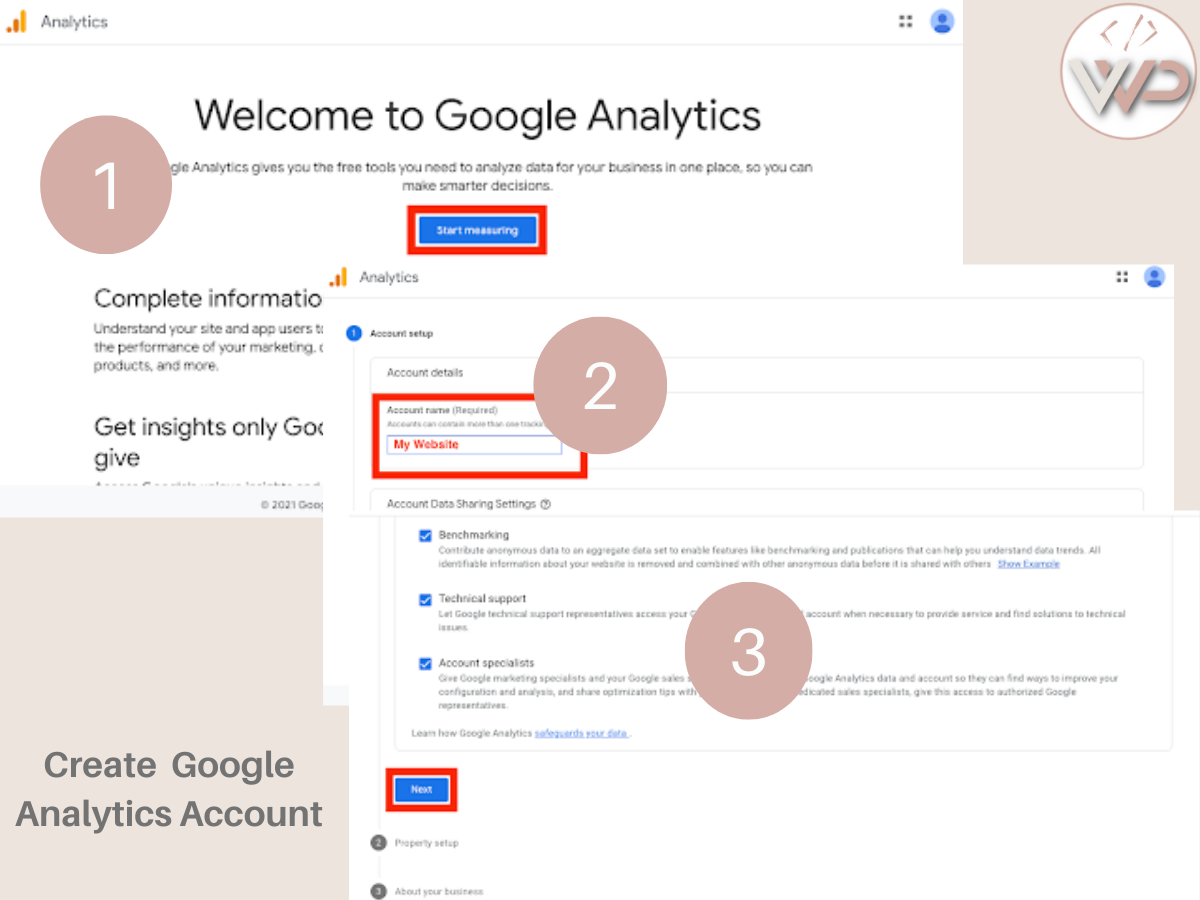
步骤 3.为您的网站填写相应的“业务信息”,然后单击“创建”
点击“创建”后,您需要点击“我接受”同意下方的 Google Analytics“条款和条件”,然后点击“保存”。
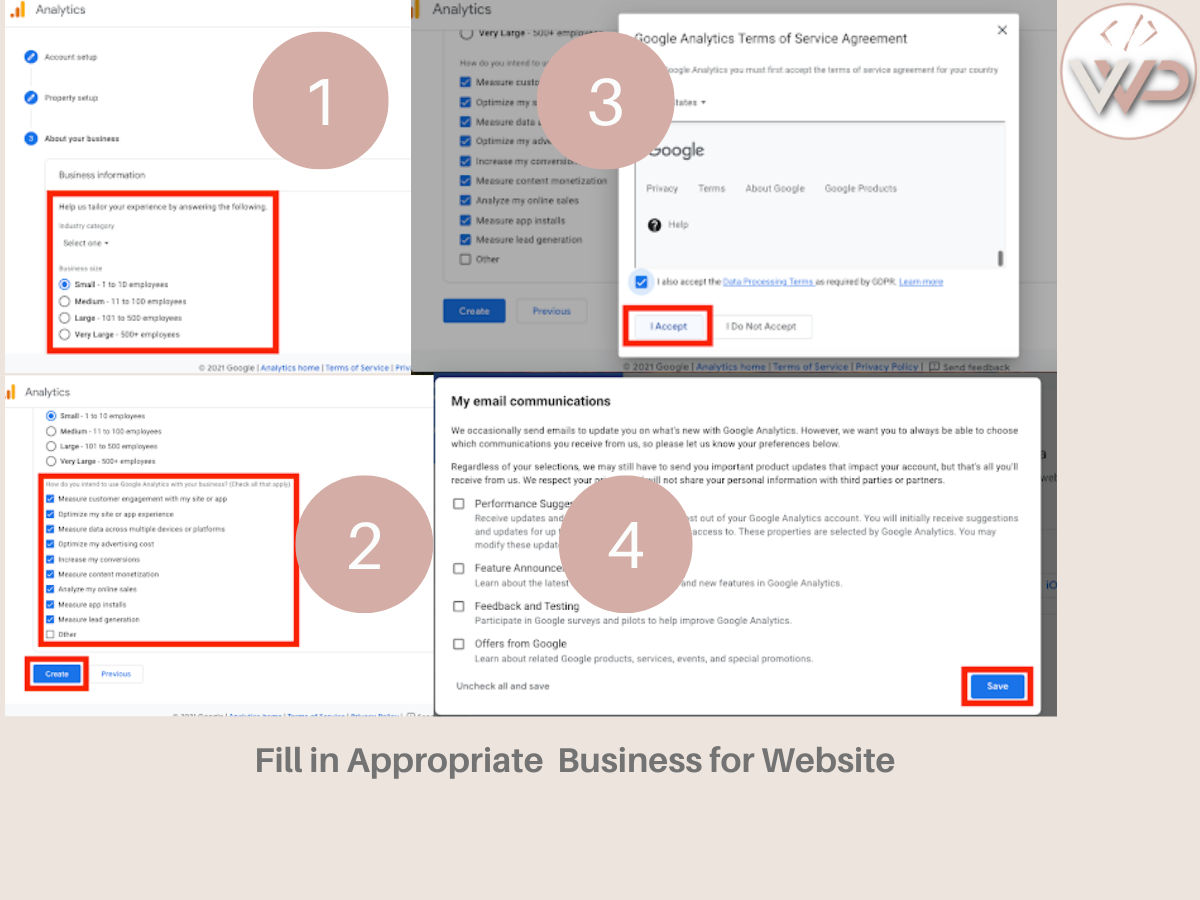
第 4 步。然后您将被带到“创建属性”页面。在这里您需要为您的站点设置一个“数据流”。只需单击“Web”。
然后您需要输入您网站的“URL”、您网站的名称并移动“增强型测量”。滑块。然后点击“创建流”
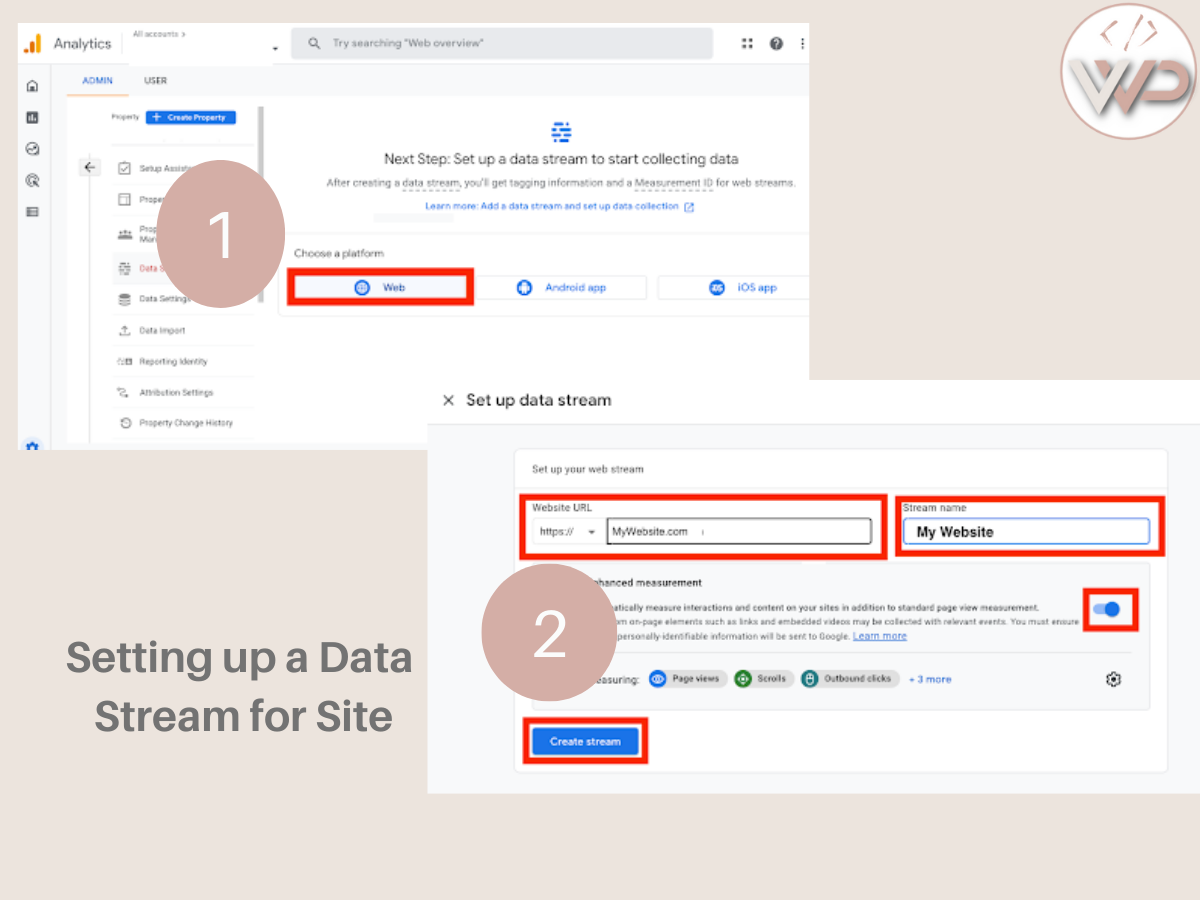
第 5 步。现在,您需要将下面的这段代码(Google Analytics 的“全局站点标签”)复制并粘贴到整个 WordPress 网站的 HTML <Head> 部分。
有几种方法可以做到这一点。
您可以通过以下方式将此 Google Analytics 代码添加到您的 WordPress 网站:
- 将代码直接复制并粘贴到您网站的 HTML <Head> 部分。
- 通过使用插件。
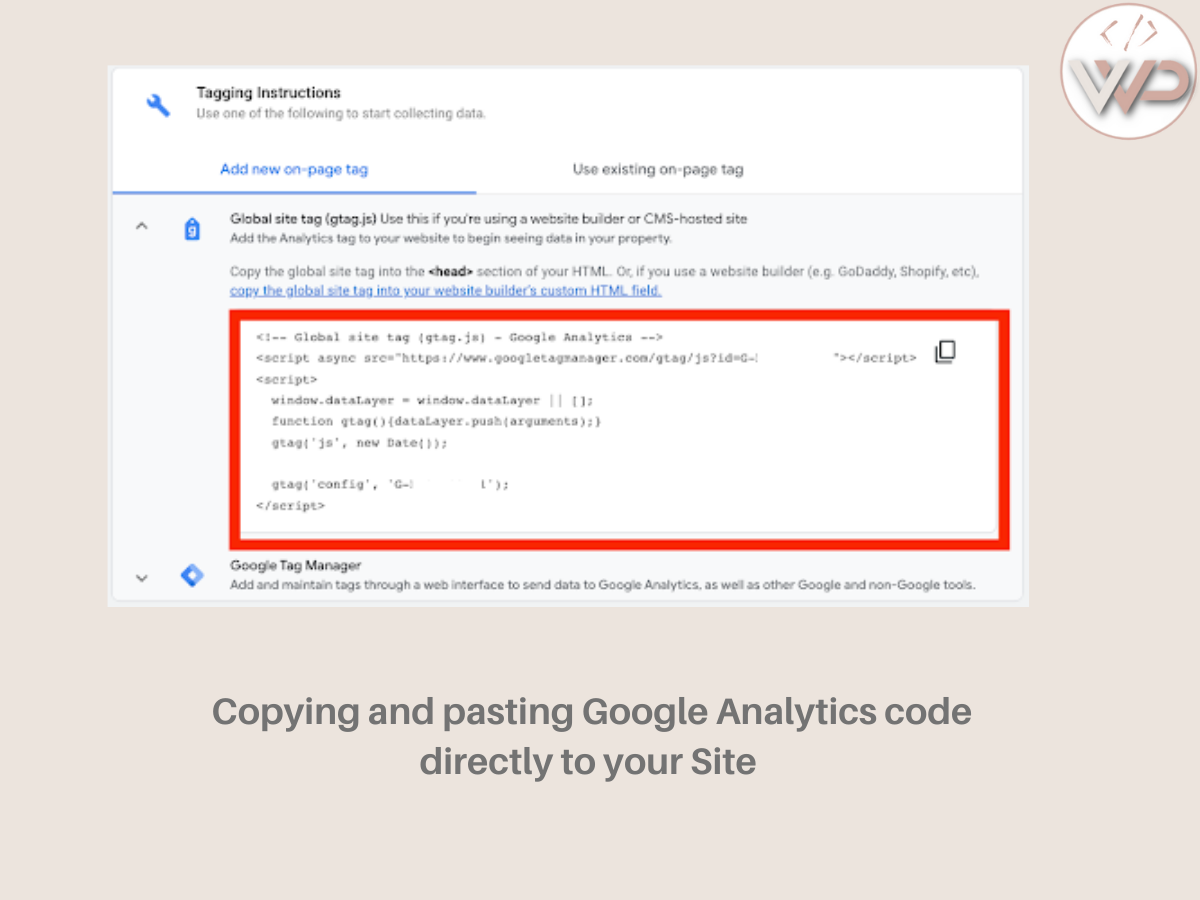 将 Google Analytics 代码添加到您网站的标题中
将 Google Analytics 代码添加到您网站的标题中
您可以使用这个漂亮的 WordPress 插件“ Head, Footer and Post Injections ”将这个“Google Analytics 代码”复制并粘贴到您的 WordPress 网站的 HTML <Head> 部分。
您还可以将代码直接复制并粘贴到 WordPress 站点的 PHP 头文件中。
但是,除非您熟悉 PHP 并将代码直接添加到 WordPress 主题的 PHP 文件中,否则我会避免使用它。
使用上面的插件或使用下面的以下插件之一。
使用 WordPress 插件添加 Google Analytics
如果您不喜欢乱用代码或者不太熟悉将它添加到您的 WordPress 网站,没关系!
您可以使用一些插件将 Google Analytics 添加到您的 WordPress 网站,而无需使用“代码”。
最受欢迎的是通过SEO 插件。有很多可供选择,每个人都有自己的喜好。
然而,将 Google Analytics 添加到您的 WordPress 网站的最简单和最快的方法是通过 Google 自己的名为 Site Kit by Google 的插件!
Google 的网站工具包
Google WordPress 插件的 Site Kit不仅可以将 Google Analytics 添加到您的 WordPress 网站,还可以让您直接从 WordPress 仪表板查看您的数据。
只需上传、安装、激活并按照说明操作即可。
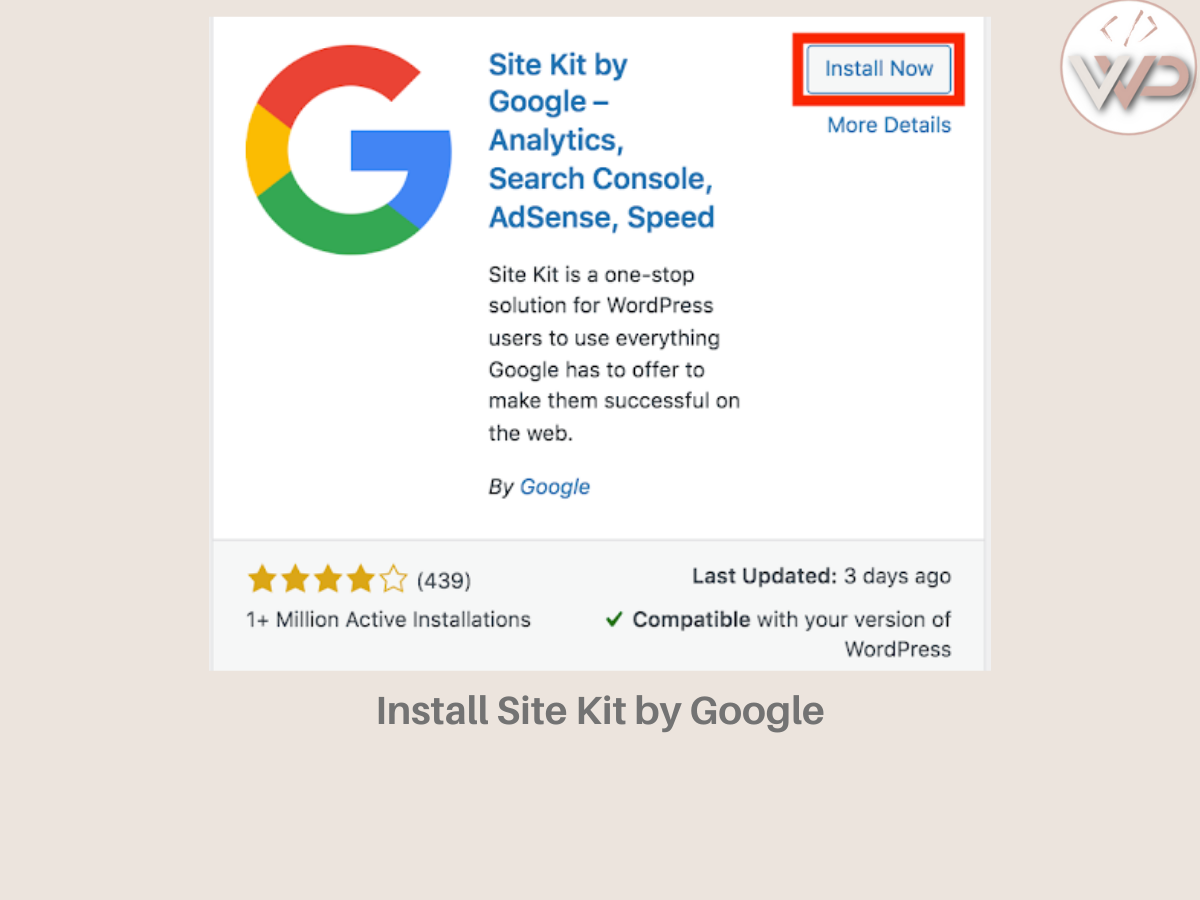 将 Google Analytics 添加到您的 WordPress 网站很容易,而且有很多方法可以做到。
将 Google Analytics 添加到您的 WordPress 网站很容易,而且有很多方法可以做到。
然而,Google 插件的 Site Kit 是迄今为止最简单和最快的方法。这个插件不仅可以添加 Google Analytics,还可以将 Google Search Console 添加到您的 WordPress 网站。
最重要的是,此插件允许您直接在 WordPress 网站的仪表板中查看这两种强大的 Google 分析工具,而无需直接登录 Google Analytics 或 Google Search Console。
